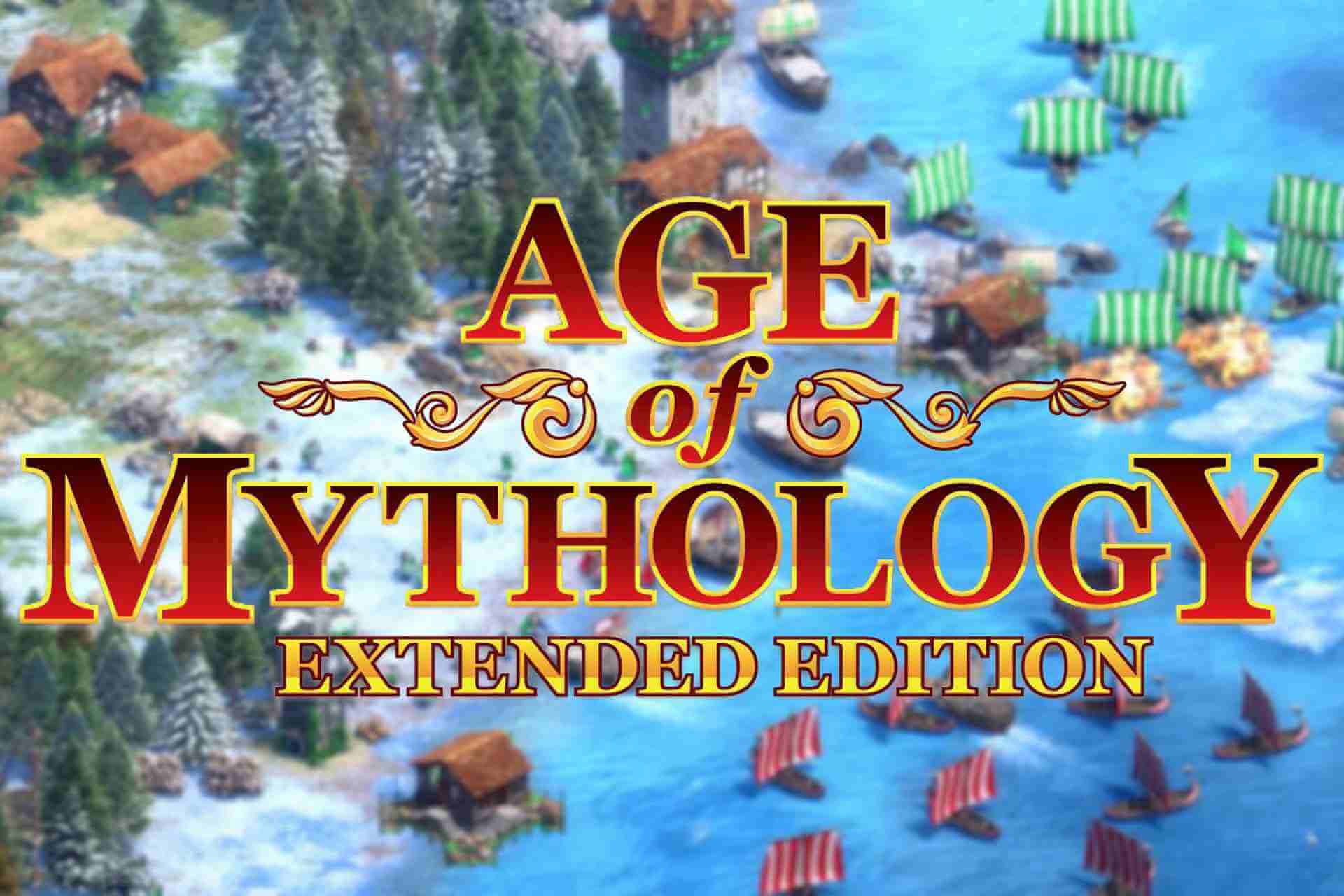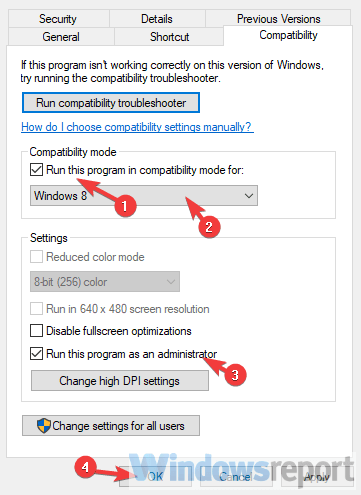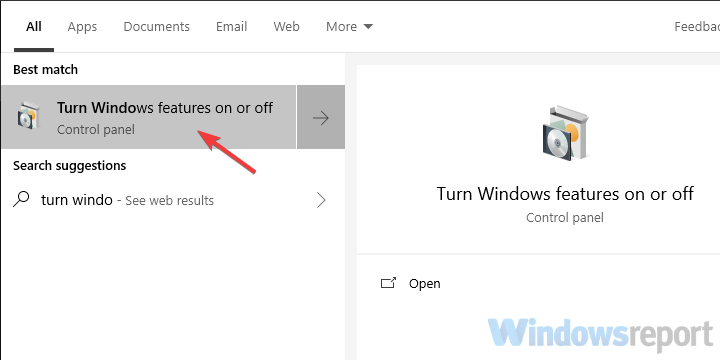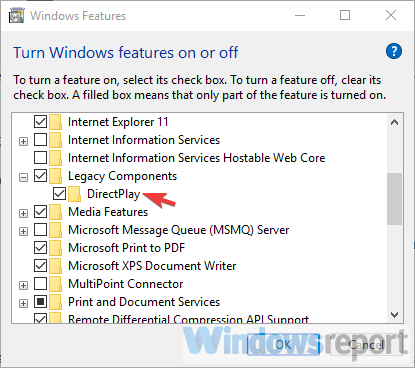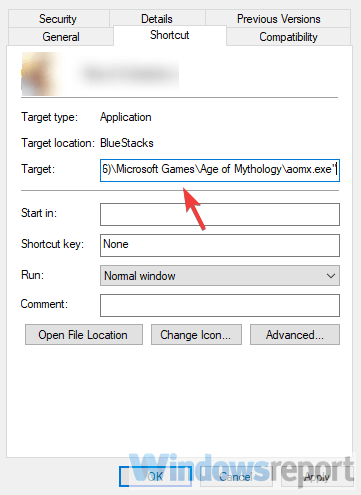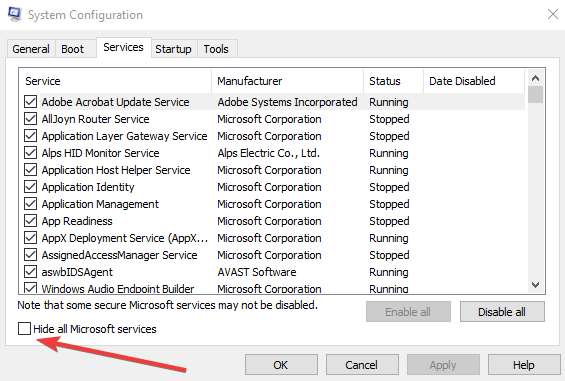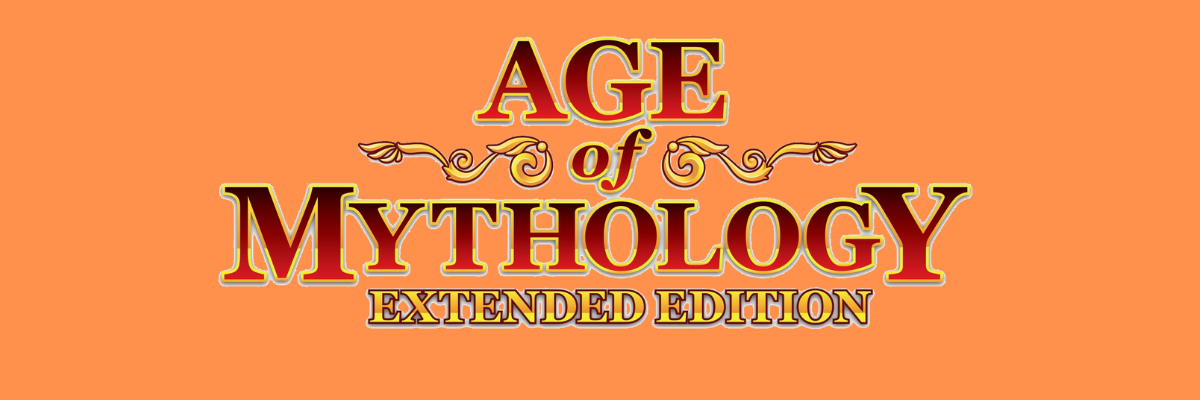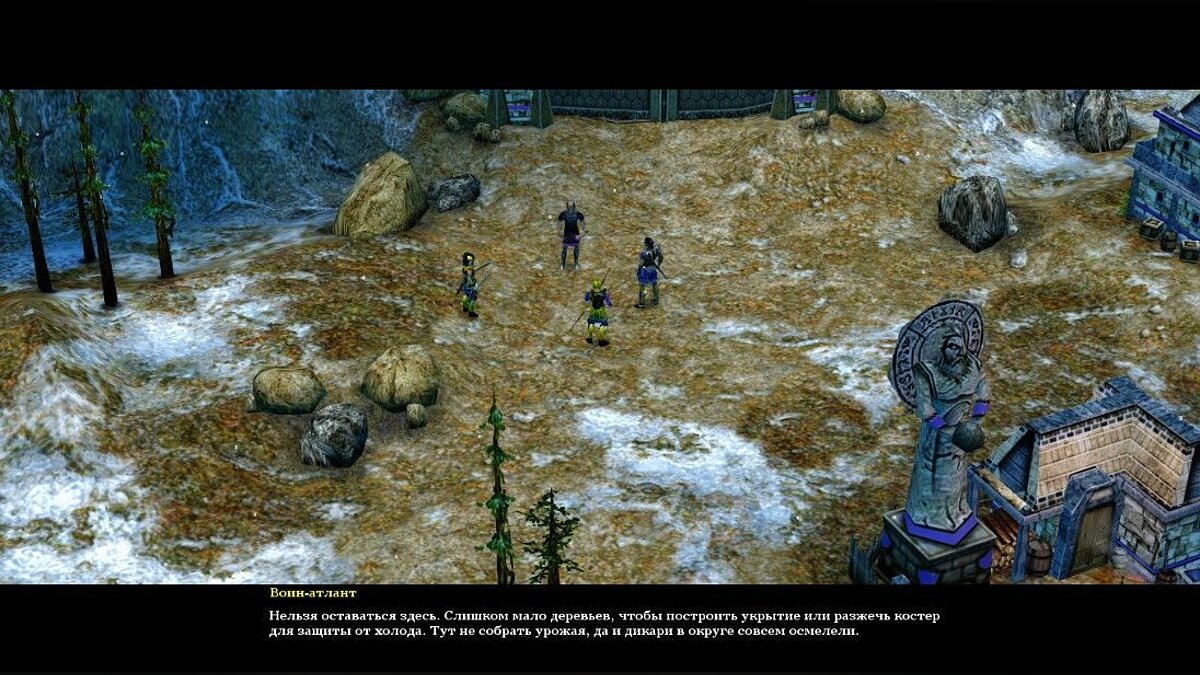На чтение 7 мин. Просмотров 7.8k. Опубликовано 03.09.2019
Содержание
- 8 шагов, чтобы исправить проблемы запуска Age of Mythology
- Что делать, если Age of Mythology не запустится в Windows 10?
- Решение 1. Запустите игру в режиме совместимости.
- Решение 2 – Проверьте драйверы графического процессора
- Решение 3 – Включить DirectPlay
- Решение 4 – Обеспечить низкое разрешение
- Решение 5 – Запустить систему без фоновых программ
- Решение 6 – Запустите игру в оконном режиме
- Решение 7. Переустановите игру и используйте версию без CD
- Решение 8. Попробуйте расширенную версию
8 шагов, чтобы исправить проблемы запуска Age of Mythology
- Запустите игру в режиме совместимости
- Проверьте драйверы графического процессора
- Включить DirectPlay
- Принудительное использование низкого разрешения
- Запустите систему без фоновых программ
- Запустите игру в оконном режиме
- Переустановите игру и используйте версию без CD
- Попробуйте расширенную версию
Age of Mythology – это зал славы RTS classic, все еще очень популярный до сегодняшнего дня. Единственная проблема этой игры – ее устаревший движок и отсутствие прекращенной поддержки программного обеспечения в Windows 10.
Многим поклонникам AoM было трудно запустить игру на последней платформе Windows, и для этого есть разные причины.
Если вы застряли с этой ошибкой в течение некоторого времени, обязательно проверьте наши шаги ниже.
Что делать, если Age of Mythology не запустится в Windows 10?
Решение 1. Запустите игру в режиме совместимости.
Начнем с запуска игры в режиме совместимости. Для собственных игр Microsoft не является новшеством проблемы с более новыми версиями платформы Windows.
Этому классическому названию исполнилось 16 лет, и оно было разработано для Windows XP. Таким образом, проблемы возникают в Windows 10. В Windows 10 отсутствуют определенные, давно снятые с производства драйверы, которые использовались для защиты от пиратства в те времена. Возможно, некоторые из вас получили сообщение об этом.
В этом случае вы можете сделать очень много, но мы все равно с радостью предлагаем запустить игру в режиме совместимости. Это может помочь, и это не будет стоить, так что попробуйте.
Вот как запустить Age of Mythology в режиме совместимости и в качестве администратора:
- Нажмите правой кнопкой мыши на ярлык Возраст мифологии и откройте Свойства .
- Выберите вкладку Совместимость .
- Установите флажок « Запустить эту программу в режиме совместимости для » и выберите Windows XP SP2 в раскрывающемся меню.
-
Теперь установите флажок « Запустить эту программу от имени администратора » и подтвердите изменения.
- Попробуйте запустить игру и поищите улучшения.
- Читайте также: как играть в старые игры в Windows 10, 8.1
Решение 2 – Проверьте драйверы графического процессора
Мы можем сказать, что это редко проблема, но нужно тщательно разобраться с устранением неисправностей. Большинство пользователей, у которых возникли проблемы с Age of Mythology в Windows 10, не имели проблем с другими играми. Тем не менее, мы по-прежнему рекомендуем вам дважды проверить драйверы графического процессора. Универсальный драйвер, предоставляемый Центром обновления Windows, иногда не работает с некоторыми играми.
Вот почему лучший способ исключить драйверы из списка возможных виновников – это получить их с сайта поддержки OEM. Кроме того, вы получите последнюю версию Центра управления/Панели, так что вы сможете лучше оптимизировать свой GPU для отдельных игр. И, как мы уже видели, Age of Mythology в Windows 10 успешно запускается при самых низких настройках графики.
Проверьте один из них, чтобы получить последние драйверы графического процессора:
- NVidia
- AMD/ATI
- Intel
- ЧИТАЙТЕ ТАКЖЕ: как исправить ошибки Age of Mythology Extended Edition в Windows 10
Решение 3 – Включить DirectPlay
Устаревшие игры требуют определенных функций Windows, которые не нужны новой игре. Вот почему такая функция, как DirectPlay, по умолчанию отключена, так как Microsoft перешла на Games for Windows Live. Эта функция была частью DirectX API и использовалась для обновления игр. Тем не менее, на протяжении более десяти лет это выходит за рамки.
Age of Mythology требует, чтобы эта функция была включена, поэтому обязательно включите ее. Если вы не уверены, как это сделать, следуйте инструкциям, приведенным ниже:
-
На панели поиска Windows введите « Включить Windows » и откройте « Включить или отключить функции Windows » из списка результатов.
- Перейдите вниз и разверните Устаревшие компоненты .
-
Установите флажок DirectPlay и подтвердите изменения.
Решение 4 – Обеспечить низкое разрешение
Проблема с разрешением является наиболее вероятной причиной, по которой Age of Mythology не запускается в Windows 10. Пользователи, которым удалось запустить игру, сделали это с минимальным разрешением. Позже вы, конечно, можете изменить разрешение в меню настроек игры, но главное – пройти через этот начальный экран.
Существуют разные варианты того, как это сделать, но, похоже, наиболее успешный из них требует многоэтапного подхода. Мы постарались выяснить объяснение всей процедуры и привезем ее сюда для вас. Проверьте шаги ниже:
-
- Нажмите правой кнопкой мыши ярлык Age of Mythology на рабочем столе и откройте Свойства .
- На вкладке «Ярлык» найдите строку Цель .
-
Что вам нужно сделать, это скопировать и вставить следующую строку в конце текущей записи:
-
XRES = 640 yres = 480
-
XRES = 640 yres = 480
- Сохраните изменения и запустите игру.
- ОТНОСИТЕЛЬНО: 6 лучших игр для ноутбуков Windows 10 с низкой спецификацией
Решение 5 – Запустить систему без фоновых программ
Некоторые технически подкованные пользователи предложили отключить все фоновые программы и установить устаревшие версии DirectX и распространяемые. Эти два вопроса обычно не представляют проблемы, но, поскольку мы уже углубились в меры по устранению неисправностей, мы рекомендуем вам выполнить их.
Во-первых, мы предлагаем загрузить и установить более старые версии DirectX и Visual Studio C ++, распространяемые бесплатно. Установка игры должна включать установочные файлы для всего, что вам нужно. После этого мы рекомендуем попробовать чистую загрузку. Вот как это сделать в Windows 10:
- В строке поиска Windows введите msconfig и откройте Конфигурация системы .
-
На вкладке «Службы» установите флажок « Скрыть все службы Microsoft ».
- Нажмите « Отключить все », чтобы отключить все активные сторонние службы.
- Теперь перейдите на вкладку Автозагрузка и перейдите в Диспетчер задач .
- Запретить запуск всех программ с системой и подтвердить изменения.
- Перезагрузите компьютер.
Решение 6 – Запустите игру в оконном режиме
Помимо принудительного разрешения 640 × 480, некоторым пользователям удалось запустить игру только в оконном режиме. Теперь процедура похожа на процедуру с понижением разрешения. Вам нужно будет перейти к ярлыку и изменить записи целевого раздела, добавив дополнительную команду. Кроме того, вы сможете позже вернуться в полноэкранный режим в меню настроек игры.
- ЧИТАЙТЕ ТАКЖЕ: как исправить проблемы с игровым видеорегистратором в Windows 10
Вот что вам нужно сделать, чтобы запустить игру в оконном режиме:
-
- Нажмите правой кнопкой мыши ярлык Age of Mythology на рабочем столе и откройте Свойства .
- На вкладке «Ярлык» найдите строку Цель .
-
Что вам нужно сделать, это скопировать и вставить следующую строку в конце текущей записи:
-
-windowed
-
-windowed
- Сохранить изменения.
Решение 7. Переустановите игру и используйте версию без CD
Переустановка игры также может помочь. Кроме того, поскольку для запуска игры требуется установочный компакт-диск, мы предлагаем использовать эмулятор виртуального привода. Или полагаясь на некоторые другие способы, которые мы не можем здесь упомянуть из-за его связи с пиратским программным обеспечением. В любом случае, вы должны попробовать переустановку и искать
Вот как переустанавливать Age of Mythology в Windows 10:
- Резервное копирование сохраненных игр.
- Откройте «Пуск», щелкните правой кнопкой мыши «Эпоху мифологии» и выберите Удалить .
- Вы попадете в раздел Удалить программу на панели управления. Удалите Age of Mythology и удалите сохраненные файлы.
- Перезагрузите компьютер.
- Щелкните правой кнопкой мыши установщик и запустите его в режиме совместимости для Windows XP (если доступно).
- Подождите, пока игра установится, и сделайте еще один выстрел.
- ЧИТАЙТЕ ТАКЖЕ: как переустановить League of Legends
Решение 8. Попробуйте расширенную версию
Наконец, если вы все еще не можете запустить игру, несмотря на все действия по устранению неполадок, мы рекомендуем попробовать обновленную версию любимого классика. Эта игра оптимизирована для работы на Windows 10, и похоже, что Microsoft не уделяет много внимания 16-летней оригинальной игре.
Вы можете найти эту игру в Steam, и она должна принести тот же опыт, что и классическая игра, с некоторой улучшенной графикой и несколькими новыми функциями. И на этой ноте мы можем завершить это. Если у вас есть дополнительные вопросы или предложения, не стесняйтесь сообщить нам в разделе комментариев ниже.
by Aleksandar Ognjanovic
Aleksandar’s main passion is technology. With a solid writing background, he is determined to bring the bleeding edge to the common user. With a keen eye, he always… read more
Updated on January 30, 2023
- Age of Mythology is one of the most iconic RTS games ever created, standing next to other classics in the genre such as Age of Empires and Rise of Nations.
- As is the case with most old games, it is sometimes difficult to run them on new systems, but we’ve managed to get it to run on Windows 10.
- Many users reported that disabling their antivirus’ firewall did the trick.
- Others reported that a GPU driver update was all they needed, so go ahead and try either solution.
XINSTALL BY CLICKING THE DOWNLOAD FILE
This software will keep your drivers up and running, thus keeping you safe from common computer errors and hardware failure. Check all your drivers now in 3 easy steps:
- Download DriverFix (verified download file).
- Click Start Scan to find all problematic drivers.
- Click Update Drivers to get new versions and avoid system malfunctionings.
- DriverFix has been downloaded by 0 readers this month.
Age of Mythology is certainly a hall of fame RTS classic, still very popular till this day. The only problem with this game is its outdated engine and lack of discontinued supporting software on Windows 10.
A lot of AoM aficionados have had a hard time running the game on the latest Windows platform, and there are various reasons for that.If you’re stuck with this error for some time, make sure to check our steps below.
How do I launch Age of Mythology on Windows 10?
- How do I launch Age of Mythology on Windows 10?
- 1. Disable anti-malware protection
- 2. Run the game in the compatibility mode
- 3. Check GPU drivers with third-party software
- 4. Enable DirectPlay
- 5. Enforce the low resolution
- 6. Start the system without background programs
- 7. Start the game in a windowed mode
- 8. Reinstall the game and use a non-CD version
- Give the Extended Edition a try
1. Disable anti-malware protection

Antiviruses are programs designed to protect its users from viruses, spam, Trojans, zero-day attacks, adware, and more, without compromising system performance in the process. These software add a layer of protection, keeping your system safe and running at full capacity.
Most of them are easy to use, having an interactive and simple interface, making it really neat to have on any computer, never failing to deliver on its promises, protecting the data of pro and home users alike.
⇒ Get ESET Internet Security
2. Run the game in the compatibility mode
- Right-click on the Age of Mythology shortcut and open Properties.
- Choose the Compatibility tab.
- Check the Run this program in compatibility mode for box and select Windows XP SP2 from the drop-down menu.
- Now, check the Run this program as an administrator box and confirm changes.
- Try starting the game and look for improvements.
Let’s start by running the game in compatibility mode. It’s not a novelty for Microsoft’s own games to have issues on newer iterations of the Windows platform.
This classic title is as old as 16 years, and it was developed for Windows XP. Thus, the issues occur on Windows 10, because it is missing certain, long ago discontinued, drivers that were used for piracy protection back in the days.
Some of you might’ve got the error informing you about that.
There’s only so much you can do if that’s the case, but we still gladly suggest running the game in the compatibility mode. It might help and it won’t cost, so give it a go.
3. Check GPU drivers with third-party software
We can say that these are rarely the problem, but need to be thorough with the troubleshooting. The majority of users who experienced issues with Age of Mythology on Windows 10, had no issues with other games.
Nonetheless, we still encourage you to double-check your GPU drivers. The generic driver, provided by Windows Update, won’t work occasionally with some games.
That’s why the best way to eliminate drivers from the list of possible culprits is acquiring them from the OEM’s support website.
In addition, you’ll get the latest version of the Control Panel, so you’ll be able to optimize your GPU better for individual games. And, with all we saw, Age of Mythology on Windows 10 starts successfully in the lowest-graphics settings.
Check one of these to get the latest GPU drivers:
- NVidia
- AMD/ATI
- Intel
Sometimes your drivers are not up-to-date, causing your system not to run properly, and that is why you should try a program that automatically scans your PC drivers for newer versions and updates them.
With this software, you will no longer need to worry about outdated software. The software will update all of your drivers, not only the GPU ones.
Big-time gaming can be done without crashes, lags or freezes by keeping all drivers up to date and error-free. Manual checks are hard to perform, that’s why we recommend using an automate assistant that will scan for fresh driver versions daily. Here is how to use it:
- Download and install DriverFix.
- Launch the software.
- Wait for the newly installed app to detect all your PC’s faulty drivers.
- You will be presented with a list of all the drivers that have issues, and you can choose the ones that you want to fix.
- Wait for the driver download and fixing process to complete.
- Restart your PC for the changes to take effect.

DriverFix
Do not let a bad driver interfere with your games and installed software. Use DriverFix today and run them without a single issue.
Disclaimer: this program needs to be upgraded from the free version in order to perform some specific actions.
4. Enable DirectPlay
- In the Windows Search bar, type Turn Windows and open Turn Windows features on or off from the list of results.
- Navigate down and expand Legacy Components.
- Check the “DirectPlay” box and confirm changes.
Outdated games require certain Windows features a new game doesn’t need. That’s why a feature like DirectPlay is disabled by default, as Microsoft switched to Games for Windows Live.
This feature was part of the DirectX API and it was used to update games. However, for more than a decade it’s out of the picture.
Some PC issues are hard to tackle, especially when it comes to corrupted repositories or missing Windows files. If you are having troubles fixing an error, your system may be partially broken.
We recommend installing Restoro, a tool that will scan your machine and identify what the fault is.
Click here to download and start repairing.
Age of Mythology requires this feature enabled in order to work, so make sure to turn it on, by following the aforementioned steps.
5. Enforce the low resolution
- Right-click on the Age of Mythology desktop shortcut and open Properties.
- Under the Shortcut tab, look for the Target line.
- What you’ll need to do is copy-paste the following line at the end of the current entry: xres=640 yres=480
- Save changes and start the game.
The problem with the resolution is the most probable reason why Age of Mythology won’t start on Windows 10. Users who managed to start the game did that with the minimum resolution.
Later on, you can, of course, change the resolution in the in-game settings menu, but the important thing is to get past that initial screen.
There are variations on how to do it, but it seems that the most successful one requires a multi-step approach. We made sure to find out the explanation for the whole procedure and are bringing it here for you.
6. Start the system without background programs
- In the Windows Search bar, type msconfig and open System Configuration.
- Under the Services tab, check the Hide all Microsoft services box.
- Click Disable all to disable all active third-party services.
- Now, select the Startup tab and go to Task Manager.
- Prevent all programs from starting with the system and confirm changes.
- Restart your PC.
Some tech-savvy users suggested disabling all background programs and installing the legacy versions of DirectX and redistributables.
These two usually won’t pose a problem, but since we’re already deep in the precaution troubleshooting steps, we encourage you to follow them through.
First, we suggest downloading and installing older versions of DirectX and Visual Studio C++ redistributable. The game installation should include the setup files for all you need. After that, we recommend giving the clean boot a try.
7. Start the game in a windowed mode
- Right-click on the Age of Mythology desktop shortcut and open Properties.
- Under the Shortcut tab, look for the Target line.
- What you’ll need to do is copy-paste the following line at the end of the current entry: -windowed
- Save changes.
Besides the enforced 640×480 resolution, some users managed to start the game only in the windowed mode. Now, the procedure is similar to the one with the resolution downgrade.
You’ll need to navigate to the shortcut and change the target section entries by adding an additional command. Likewise, you’re able to restore to a Fullscreen mode later on in the in-game settings menu.
8. Reinstall the game and use a non-CD version
- Backup saved games.
- Open Start, right-click on the Age of Mythology, and choose Uninstall.
- This will take you to Uninstall a program section in Control Panel. Remove the Age of Mythology and delete saved files.
- Restart your PC.
- Right-click on the installer and run it in compatibility mode for Windows XP (if available).
- Wait until the game installs and give it another shot.
That’s how you reinstall Age of Mythology on Windows 10.
Note: Reinstalling the game might help as well. Also, since the game requires the installation CD in order to run, we suggest using a virtual drive emulator of some kind.
Or relying on some other ways we can’t mention here due to its connection with pirated software.
Give the Extended Edition a try
Finally, if you’re still unable to start the game, in spite of all troubleshooting steps, we recommend trying the revamped edition of the beloved classic.
This game is optimized to work on Windows 10, and it seems that Microsoft doesn’t pay a lot of attention to the 16-years-old original game.
You can find and buy this game for cheap on Kinguin and it should bring the same experience as the classic game, with some improved graphics and a few new features.
⇒ Buy Age of Mythology Extended Edition
These solutions should help you get your game working, so u can finaly start praising the ancient gods and conquering new lands with your awesome civilization.
If you have additional questions or suggestions regarding the subject, feel free to tell us in the comments section below.
Newsletter
by Aleksandar Ognjanovic
Aleksandar’s main passion is technology. With a solid writing background, he is determined to bring the bleeding edge to the common user. With a keen eye, he always… read more
Updated on January 30, 2023
- Age of Mythology is one of the most iconic RTS games ever created, standing next to other classics in the genre such as Age of Empires and Rise of Nations.
- As is the case with most old games, it is sometimes difficult to run them on new systems, but we’ve managed to get it to run on Windows 10.
- Many users reported that disabling their antivirus’ firewall did the trick.
- Others reported that a GPU driver update was all they needed, so go ahead and try either solution.
XINSTALL BY CLICKING THE DOWNLOAD FILE
This software will keep your drivers up and running, thus keeping you safe from common computer errors and hardware failure. Check all your drivers now in 3 easy steps:
- Download DriverFix (verified download file).
- Click Start Scan to find all problematic drivers.
- Click Update Drivers to get new versions and avoid system malfunctionings.
- DriverFix has been downloaded by 0 readers this month.
Age of Mythology is certainly a hall of fame RTS classic, still very popular till this day. The only problem with this game is its outdated engine and lack of discontinued supporting software on Windows 10.
A lot of AoM aficionados have had a hard time running the game on the latest Windows platform, and there are various reasons for that.If you’re stuck with this error for some time, make sure to check our steps below.
How do I launch Age of Mythology on Windows 10?
- How do I launch Age of Mythology on Windows 10?
- 1. Disable anti-malware protection
- 2. Run the game in the compatibility mode
- 3. Check GPU drivers with third-party software
- 4. Enable DirectPlay
- 5. Enforce the low resolution
- 6. Start the system without background programs
- 7. Start the game in a windowed mode
- 8. Reinstall the game and use a non-CD version
- Give the Extended Edition a try
1. Disable anti-malware protection

Antiviruses are programs designed to protect its users from viruses, spam, Trojans, zero-day attacks, adware, and more, without compromising system performance in the process. These software add a layer of protection, keeping your system safe and running at full capacity.
Most of them are easy to use, having an interactive and simple interface, making it really neat to have on any computer, never failing to deliver on its promises, protecting the data of pro and home users alike.
⇒ Get ESET Internet Security
2. Run the game in the compatibility mode
- Right-click on the Age of Mythology shortcut and open Properties.
- Choose the Compatibility tab.
- Check the Run this program in compatibility mode for box and select Windows XP SP2 from the drop-down menu.
- Now, check the Run this program as an administrator box and confirm changes.
- Try starting the game and look for improvements.
Let’s start by running the game in compatibility mode. It’s not a novelty for Microsoft’s own games to have issues on newer iterations of the Windows platform.
This classic title is as old as 16 years, and it was developed for Windows XP. Thus, the issues occur on Windows 10, because it is missing certain, long ago discontinued, drivers that were used for piracy protection back in the days.
Some of you might’ve got the error informing you about that.
There’s only so much you can do if that’s the case, but we still gladly suggest running the game in the compatibility mode. It might help and it won’t cost, so give it a go.
3. Check GPU drivers with third-party software
We can say that these are rarely the problem, but need to be thorough with the troubleshooting. The majority of users who experienced issues with Age of Mythology on Windows 10, had no issues with other games.
Nonetheless, we still encourage you to double-check your GPU drivers. The generic driver, provided by Windows Update, won’t work occasionally with some games.
That’s why the best way to eliminate drivers from the list of possible culprits is acquiring them from the OEM’s support website.
In addition, you’ll get the latest version of the Control Panel, so you’ll be able to optimize your GPU better for individual games. And, with all we saw, Age of Mythology on Windows 10 starts successfully in the lowest-graphics settings.
Check one of these to get the latest GPU drivers:
- NVidia
- AMD/ATI
- Intel
Sometimes your drivers are not up-to-date, causing your system not to run properly, and that is why you should try a program that automatically scans your PC drivers for newer versions and updates them.
With this software, you will no longer need to worry about outdated software. The software will update all of your drivers, not only the GPU ones.
Big-time gaming can be done without crashes, lags or freezes by keeping all drivers up to date and error-free. Manual checks are hard to perform, that’s why we recommend using an automate assistant that will scan for fresh driver versions daily. Here is how to use it:
- Download and install DriverFix.
- Launch the software.
- Wait for the newly installed app to detect all your PC’s faulty drivers.
- You will be presented with a list of all the drivers that have issues, and you can choose the ones that you want to fix.
- Wait for the driver download and fixing process to complete.
- Restart your PC for the changes to take effect.

DriverFix
Do not let a bad driver interfere with your games and installed software. Use DriverFix today and run them without a single issue.
Disclaimer: this program needs to be upgraded from the free version in order to perform some specific actions.
4. Enable DirectPlay
- In the Windows Search bar, type Turn Windows and open Turn Windows features on or off from the list of results.
- Navigate down and expand Legacy Components.
- Check the “DirectPlay” box and confirm changes.
Outdated games require certain Windows features a new game doesn’t need. That’s why a feature like DirectPlay is disabled by default, as Microsoft switched to Games for Windows Live.
This feature was part of the DirectX API and it was used to update games. However, for more than a decade it’s out of the picture.
Some PC issues are hard to tackle, especially when it comes to corrupted repositories or missing Windows files. If you are having troubles fixing an error, your system may be partially broken.
We recommend installing Restoro, a tool that will scan your machine and identify what the fault is.
Click here to download and start repairing.
Age of Mythology requires this feature enabled in order to work, so make sure to turn it on, by following the aforementioned steps.
5. Enforce the low resolution
- Right-click on the Age of Mythology desktop shortcut and open Properties.
- Under the Shortcut tab, look for the Target line.
- What you’ll need to do is copy-paste the following line at the end of the current entry: xres=640 yres=480
- Save changes and start the game.
The problem with the resolution is the most probable reason why Age of Mythology won’t start on Windows 10. Users who managed to start the game did that with the minimum resolution.
Later on, you can, of course, change the resolution in the in-game settings menu, but the important thing is to get past that initial screen.
There are variations on how to do it, but it seems that the most successful one requires a multi-step approach. We made sure to find out the explanation for the whole procedure and are bringing it here for you.
6. Start the system without background programs
- In the Windows Search bar, type msconfig and open System Configuration.
- Under the Services tab, check the Hide all Microsoft services box.
- Click Disable all to disable all active third-party services.
- Now, select the Startup tab and go to Task Manager.
- Prevent all programs from starting with the system and confirm changes.
- Restart your PC.
Some tech-savvy users suggested disabling all background programs and installing the legacy versions of DirectX and redistributables.
These two usually won’t pose a problem, but since we’re already deep in the precaution troubleshooting steps, we encourage you to follow them through.
First, we suggest downloading and installing older versions of DirectX and Visual Studio C++ redistributable. The game installation should include the setup files for all you need. After that, we recommend giving the clean boot a try.
7. Start the game in a windowed mode
- Right-click on the Age of Mythology desktop shortcut and open Properties.
- Under the Shortcut tab, look for the Target line.
- What you’ll need to do is copy-paste the following line at the end of the current entry: -windowed
- Save changes.
Besides the enforced 640×480 resolution, some users managed to start the game only in the windowed mode. Now, the procedure is similar to the one with the resolution downgrade.
You’ll need to navigate to the shortcut and change the target section entries by adding an additional command. Likewise, you’re able to restore to a Fullscreen mode later on in the in-game settings menu.
8. Reinstall the game and use a non-CD version
- Backup saved games.
- Open Start, right-click on the Age of Mythology, and choose Uninstall.
- This will take you to Uninstall a program section in Control Panel. Remove the Age of Mythology and delete saved files.
- Restart your PC.
- Right-click on the installer and run it in compatibility mode for Windows XP (if available).
- Wait until the game installs and give it another shot.
That’s how you reinstall Age of Mythology on Windows 10.
Note: Reinstalling the game might help as well. Also, since the game requires the installation CD in order to run, we suggest using a virtual drive emulator of some kind.
Or relying on some other ways we can’t mention here due to its connection with pirated software.
Give the Extended Edition a try
Finally, if you’re still unable to start the game, in spite of all troubleshooting steps, we recommend trying the revamped edition of the beloved classic.
This game is optimized to work on Windows 10, and it seems that Microsoft doesn’t pay a lot of attention to the 16-years-old original game.
You can find and buy this game for cheap on Kinguin and it should bring the same experience as the classic game, with some improved graphics and a few new features.
⇒ Buy Age of Mythology Extended Edition
These solutions should help you get your game working, so u can finaly start praising the ancient gods and conquering new lands with your awesome civilization.
If you have additional questions or suggestions regarding the subject, feel free to tell us in the comments section below.
Newsletter
Как исправить ошибки Age of Mythology Extended Edition в Windows 10
Age of Mythology Extended Edition — это обновленная и улучшенная версия популярной классики RTS , которая, наконец, позволяет пользователям Windows 10 также наслаждаться этим удивительным названием. Несмотря на это, редакция игры довольно хорошо оптимизирована, но не без проблем. Пользователи сообщали о различных ошибках и ошибках на официальном форуме Steam и предлагали способы исправить расширенную версию Age of Mythology.
С этой целью мы провели обширные исследования, чтобы предоставить вам решения для всех наиболее известных проблем Age of Mythology Extended Edition в Windows 10.
Как исправить распространенные проблемы и ошибки Age of Mythology Extended Edition в Windows 10
1. Игра не запускается / вылетает
- Перезапустите Steam. Это важный, но, тем не менее, полезный обходной путь, который пригодится, если игра не запустится.
- Закройте игру и убейте ее процесс в диспетчере задач.
- Закройте Steam и завершите его процессы.
- Запустите клиент Steam для рабочего стола и найдите изменения.
- Проверьте целостность игры. Многие ошибки вызваны повреждением или неполными установочными файлами. Проверьте их с помощью Steam и исправьте поврежденные файлы.
- Откройте Steam .
- Выберите библиотеку .
- Щелкните правой кнопкой мыши на Age Of Mythology Extended Edition и откройте Свойства .
- Выберите вкладку Локальные файлы .
- Нажмите кнопку « Проверить целостность игровых файлов » .
- Запустите игру в оконном режиме. Некоторым пользователям удалось решить проблему, запустив игру в оконном режиме и переключившись на полный экран в игровых настройках.
- Закройте игру.
- Перейдите в C: Program Files (x86) Steam steamapps common Age of Mythology Users
- Откройте свой профиль (файл с расширением .prf) в Блокноте.
- Найдите <windowmode> 0 </ windowmode> и измените 0 на 1 ( <windowmode> 1 </ windowmode> ).
- Подтвердите изменения и перезапустите игру.
- Проверьте драйверы графического процессора. Отсутствие соответствующих графических драйверов может вызвать массу проблем. Обязательно ознакомьтесь с ними и загрузите с официального сайта производителя.
- Обновите Windows. Убедитесь, что ваша Windows 10 обновлена. Вам необходимо приобрести определенные накопительные обновления для установки файлов, связанных с игрой.
- Удалите моды. Моды могут доставить много хлопот. Убедитесь, что удалили их один за другим, чтобы узнать, какой из них мешает запуску игры.
- Установите DirectX и распространяемые файлы. Обязательно установите последнюю версию DirectX и Visual Studio C ++. Для последнего вам могут потребоваться версии как x64, так и x86.
- Запустите игру в режиме совместимости с правами администратора.
- Щелкните правой кнопкой мыши ярлык Age of Mythology Extended Edition на рабочем столе и откройте « Свойства».
- Выберите вкладку «Совместимость».
- Измените режим совместимости на Windows 7 и выберите Запуск программы от имени администратора .
- Подтвердите изменения и запустите игру.
- Переустановите игру. Переустановка является последним средством.
2. Пользователи не могут играть онлайн / обновить игру
- Проверьте соединение. Во-первых, нам нужно убедиться, что интернет-соединение установлено и работает. Если это не так, убедитесь, что:
- Переключитесь на подключение к локальной сети.
- Перезагрузите модем или маршрутизатор.
- Отключите межсетевой экран маршрутизатора и сторонний антивирус временно.
- Обновите прошивку роутера.
- Проверьте кеш игры. Мы уже объясняли этот шаг выше, и он также подходит для проблем, связанных с подключением.
- Установите Microsoft Visual C ++ 2015. Microsoft Visual C ++ 2015 является важной частью головоломки. Установите все обновления Windows, а затем загрузите Microsoft Visual, перейдя по этой ссылке.
- Используйте Voobly, чтобы играть онлайн. Этот сторонний сайт предлагает многопользовательский многопользовательский режим, который отлично подойдет для некоторых игроков, которые хотят играть онлайн.
- Переустановите игру. Переустановка может занять некоторое время, но всегда рекомендуется, когда больше нечего делать.
3. Отсутствует звук в игре
- Обновите звуковую карту. Так же, как с драйверами GPU. Убедитесь, что установлены правильные драйверы звука.
- Щелкните правой кнопкой мыши Пуск и в меню «Опытные пользователи» откройте диспетчер устройств .
- Перейдите к контроллеру звука, видео и игр и разверните его.
- Щелкните правой кнопкой мыши на главном звуковом устройстве и выберите « Обновить драйвер ».
- Обновите Windows. Некоторые пользователи решили проблемы со звуком в Age of Mythology Extended Edition, обновив систему.
- Нажмите клавишу Windows + I, чтобы открыть настройки .
- Выберите Обновление и безопасность .
- Нажмите на кнопку Проверить наличие обновлений .
- Отключить моды. Сторонние моды отличные, не поймите нас неправильно. Некоторые из них, как правило, плохо влияют на игру, в том числе на игровой звук.
- Отключить объемный звук. Другие пользователи восстановили нормальный звук в игре, отключив звук Dolby Surround и переключившись на стерео.
- Проверьте устройство воспроизведения по умолчанию. Убедитесь, что ваше основное устройство воспроизведения запущено и работает.
- Щелкните правой кнопкой мыши значок « Звук» в области уведомлений и откройте « Устройства воспроизведения» .
- Щелкните правой кнопкой мыши предпочитаемое устройство воспроизведения и установите его по умолчанию .
- Ищите изменения.
- Проверьте настройки звука в игре. Убедитесь, что в настройках звука в игре все настроено правильно.
4. Низкий FPS
Читайте также: как повысить Windows 10 с низким FPS для ПК AMD
5. DLC Сказка о драконе
- Отключить моды. Еще один очевидный шаг. Старые моды могут не иметь совместимости с недавно представленным DLC и наоборот. Отключите один мод за один раз, пока вы не подтвердите проблему. Таким образом, вы можете сохранить другие моды.
- Установите распространяемые. С последними DLC-пакетами вам также необходимо обновить DirectX и распространяемые файлы. Загрузите Virtual Studio C ++ и DirectX, чтобы решить проблему с DLC. Обратите особое внимание на архитектуру (64-битную или 32-битную).
- Подтвердите целостность файлов игры с помощью Steam. Выполните шаги, которые мы предоставили выше, чтобы сделать это.
- Переустановите DLC. Наконец, вам следует переустановить DLC, если ни один из предыдущих шагов не решил проблему.
Чтобы повысить производительность вашей игры и избавиться от замедлений, лагов, низкого FPS и других раздражающих проблем, мы рекомендуем скачать GameFire (свободно).
6. Текст не отображается в главном меню игры
- Выполните настройку реестра. Это немного рискованная процедура, поэтому обязательно сделайте резервную копию вашего реестра и внимательно следуйте приведенным ниже шагам:
- Во-первых, введите Fonts в строке поиска и откройте Fonts.
- Удалите GiovanniITCTT, если он там есть.
- Во-вторых, вам нужно скачать GiovanniITCTT и установить его снова. Вы можете скачать этот шрифт с этого сайта .
- Затем в строке поиска Windows введите regedit , щелкните правой кнопкой мыши редактор реестра и запустите его от имени администратора.
- Следуйте по этому пути:
- Компьютер HKEY_LOCAL_MACHINE ПРОГРАММНОЕ ОБЕСПЕЧЕНИЕ Microsoft Windows NT CurrentVersion GRE_Initialize
- Щелкните правой кнопкой мыши в правом разделе и создайте новую запись реестра DWORD (32-разрядная версия ) .
- Назовите его DisableFontBootCache и установите его значение равным 1 .
- Перезагрузите компьютер и найдите изменения.
- Проверьте целостность игры. По разным причинам установочные файлы имеют тенденцию быть поврежденными или неполными. Запустите инструмент Steam и проверьте целостность игры.
- Переустановите Windows 10. Некоторым пользователям удалось решить проблему с внутриигровыми шрифтами путем полной переустановки Windows 10. Если вы готовы зайти так далеко, обязательно ознакомьтесь с этой статьей для подробного объяснения того, как переустановить Windows 10.
На этом мы наконец можем завершить этот список. Надеюсь, что эти шаги помогли вам навсегда исправить проблемы Age of Mythology Extended Edition. Если у вас есть дополнительные проблемы или альтернативные решения, не стесняйтесь сообщить нам в разделе комментариев ниже.
СВЯЗАННЫЕ ИСТОРИИ, КОТОРЫЕ ВЫ ДОЛЖНЫ ПРОВЕРИТЬ:
- Могу ли я играть в эпоху мифологии на Windows 10
- Ошибки NBA 2K18: зависание игры, проблемы с черным экраном, сбои в режиме карьеры и многое другое
- Ошибки NHL18: сбой игры, ошибки «Не удалось получить данные» и т. Д.
Содержание
- Могу ли я играть в Age of Mythology на Windows 10?
- Возраст мифологии зависит от проблем с драйверами
- Как играть в Age of Mythology на Windows 10
- Как запустить age of mythology на windows 10
- Что делать, если Age of Mythology не запустится в Windows 10?
- Решение 1. Запустите игру в режиме совместимости.
- Решено: черный экран эпохи мифологии в Windows 10
- Решения для устранения черных экранных ошибок Age of Mythology
- Действия по устранению проблем с черным экраном Age of Mythology
- Решение 1. Запустите игру от имени администратора и в режиме совместимости.
- Решение 2 – Проверьте драйверы графического процессора
- Решение 3 – Установите DirectX и распространяемые файлы
- Решение 4 – Запустите игру с исполняемым файлом без CD
- Решение 5 – Отключить вводную кинематографию
- Решение 6 – Переустановите игру
- Решение 7 – Рассмотреть вопрос о приобретении расширенной версии
- Могу ли я играть в Age of Mythology на Windows 10?
- Могу ли я играть в Age of Mythology на Windows 10?
- Возраст мифологии зависит от проблем с драйверами
- Как играть в Age of Mythology на Windows 10
- Решено: Эпоха мифологии не запустится в Windows 10
- 8 шагов, чтобы исправить проблемы запуска Age of Mythology
- Что делать, если Age of Mythology не запустится в Windows 10?
- Решение 1. Запустите игру в режиме совместимости.
- Решение 2 – Проверьте драйверы графического процессора
- Решение 3 – Включить DirectPlay
- Решение 4 – Обеспечить низкое разрешение
- Решение 5 – Запустить систему без фоновых программ
- Решение 6 – Запустите игру в оконном режиме
- Решение 7. Переустановите игру и используйте версию без CD
- Решение 8. Попробуйте расширенную версию
Могу ли я играть в Age of Mythology на Windows 10?
Даже если многие люди играют в новейшие современные игры, я уверен, что многие из вас по-прежнему любят играть в какую-то игру старой школы 2000-х годов, которая напоминает вам о каком-то моменте твоя жизнь. «Эпоха мифологии» определенно является легендарной игрой, и есть люди, которые до сих пор в нее играют.
Возраст мифологии зависит от проблем с драйверами
Но где проблема возникает? Вы могли играть в эту игру годами и на разных операционных системах Windows, но, если коротко, вы не сможете играть в нее в Windows 10.
Это не относится только к Age of Mythology, поскольку люди сообщили, что они не могут запускать множество старых игр на Windows 10. Поэтому, даже если Microsoft делает упор на игры в Windows 10, похоже, что компания не так много пониманий для геймеров, которые играют в старые игры.
Как играть в Age of Mythology на Windows 10
На самом деле есть способ поиграть в Age of Mythology и другие старые игры в Windows 10. Вы можете установить его на виртуальную машину, например VM Virtual Box, на которой установлена операционная система старше Windows 10.
Но, если у вас нет одного очень мощного компьютера и вы действительно хотите играть в эту игру, мы не рекомендуем вам это решение, поскольку оно будет перегружать память вашего компьютера и другие ресурсы.
Кроме того, вы можете купить расширенную версию игры от Steam, которая была выпущена в 2014 году, и она должна нормально работать в Windows 10. Таким образом, игра будет немного другой, но вы все равно сможете играть в Age of Mythology на твоем компьютере.
ОБНОВЛЕНИЕ . Последний патч, который получил Age of Mythology, был в мае 2016 года. Обновление добавило серию важных исправлений и улучшений в игре. Имейте в виду, что прошло более двух лет с тех пор, как Age of Mythology получила много обновлений. Между тем, многие ошибки и проблемы, возможно, были выявлены, но они не были исправлены.
Если у вас есть какие-либо другие проблемы, связанные с Windows 10, вы можете найти решение в разделе исправлений Windows 10.
Источник
Как запустить age of mythology на windows 10
Многим поклонникам AoM было трудно запустить игру на последней платформе Windows, и для этого есть разные причины.
Если вы застряли с этой ошибкой в течение некоторого времени, обязательно проверьте наши шаги ниже.
Что делать, если Age of Mythology не запустится в Windows 10?
Решение 1. Запустите игру в режиме совместимости.
Начнем с запуска игры в режиме совместимости. Для собственных игр Microsoft нет ничего нового в том, чтобы иметь проблемы с более новыми итерациями платформы Windows.
Этому классическому названию исполнилось 16 лет, и оно было разработано для Windows XP. Таким образом, проблемы возникают в Windows 10. В Windows 10 отсутствуют определенные, давно снятые с производства драйверы, которые использовались для защиты от пиратства в те времена. У некоторых из вас может быть ошибка, сообщающая вам об этом.
В этом случае вы можете сделать очень много, но мы по-прежнему с радостью предлагаем запустить игру в режиме совместимости. Это может помочь и не будет стоить, так что попробуйте.
Вот как запустить Age of Mythology в режиме совместимости и в качестве администратора:
Мы можем сказать, что это редко проблема, но нужно тщательно разобраться с устранением неисправностей. Большинство пользователей, у которых возникли проблемы с Age of Mythology в Windows 10, не имели проблем с другими играми. Тем не менее, мы по-прежнему рекомендуем вам дважды проверить драйверы графического процессора. Универсальный драйвер, предоставляемый Центром обновления Windows, иногда не работает с некоторыми играми.
Проверьте один из них, чтобы получить последние драйверы графического процессора:
Устаревшие игры требуют определенных функций Windows, которые не нужны новой игре. Вот почему такая функция, как DirectPlay, по умолчанию отключена, так как Microsoft перешла на Games for Windows Live. Эта функция была частью DirectX API и использовалась для обновления игр. Тем не менее, на протяжении более десяти лет это выходит за рамки.
Age of Mythology требует, чтобы эта функция была включена, поэтому обязательно включите ее. Если вы не уверены, как это сделать, следуйте инструкциям, приведенным ниже:
Существуют разные варианты того, как это сделать, но, похоже, наиболее успешный из них требует многоэтапного подхода. Мы постарались выяснить объяснение всей процедуры и привезем ее сюда для вас. Проверьте шаги ниже:
Источник
Решено: черный экран эпохи мифологии в Windows 10
Решения для устранения черных экранных ошибок Age of Mythology
Несмотря на то, что мы попали в фазу, когда последние игры похожи на интерактивные сюжеты кинематографического характера, некоторые люди любят отправляться в поезд ностальгии и играть в любимую классику.
Age of Mythology – это удивительная игра, революционная RTS с начала этого века. Можно утверждать, что это одна из лучших игр в жанре, так как она выдерживает испытание временем и все еще очень играбельна.
Тем не менее, Age of Mythology имеет некоторые проблемы с Windows 10, и одна из них – черный экран. Это происходит во время инициализации игры.
Если вы застряли с этой ошибкой, не стесняйтесь проверить решения, которые мы предоставили ниже. Надеюсь, мы сможем помочь вам решить эту проблему.
Действия по устранению проблем с черным экраном Age of Mythology
Решение 1. Запустите игру от имени администратора и в режиме совместимости.
Начнем с самого распространенного шага устранения неполадок для всех старых игр, работающих на новейшей платформе Windows. Как вы, возможно, знаете, Age of Mythology (и мы ссылаемся на первоначальный выпуск) была введена 16 лет назад.
Он был предназначен для работы в Windows XP, и это может быть проблемой на последующих итерациях Windows. Проблема совместимости – почти определенная вещь, хотя она не должна быть связана с ошибкой черного экрана.
К счастью, все системы Windows, включая Windows 10, позволяют пользователям моделировать выполнение приложения в более старой среде. Это настоятельно рекомендуется для Age of Mythology, поскольку мы имеем дело с довольно устаревшей игрой.
Вот как запустить Age of Mythology от имени администратора и в режиме совместимости:
Решение 2 – Проверьте драйверы графического процессора
Другая возможная причина появления черного экрана в Age of Mythology может быть из-за сбоя графической карты. Теперь драйверы являются частой причиной этого события, даже если вы уверены, что установлено новейшее вспомогательное программное обеспечение.
Общие драйверы, которые Windows Update предоставляет автоматически, не всегда лучше всего подходят для данной работы. Особенно, если вы заядлый геймер.
По этой причине мы предлагаем перейти на официальный веб-сайт OEM-производителя и получить новейшее вспомогательное программное обеспечение, включая драйверы. Избегайте загрузки драйверов со сторонних сайтов и придерживайтесь официальных.
Вот список 3 основных производителей видеокарт, которые вы можете проверить:
Может случиться так, что на официальных сайтах вы не найдете нужную версию драйвера, особенно если у вас более старый графический процессор. В этом случае загрузка и установка драйверов, в которых вы не уверены, что они хорошие, могут повредить вашу систему. Мы рекомендуем вам попробовать проверить правильность драйверов с помощью Tweakbit’s Driver Updater. Этот инструмент найдет нужные драйверы и покажет, какие из них необходимо обновить.
Решение 3 – Установите DirectX и распространяемые файлы
Теперь очевидно, что вам нужно установить игру, чтобы играть в нее на платформе Windows. Тем не менее, многие люди пренебрегают важностью DirectX и Redistributables.
В некоторых случаях вам понадобится дополнительное программное обеспечение, такое как пусковые установки, чтобы запустить игру. Не в этом дело. Вы уже выполнили системные требования, так что это не понятно.
Однако установка распространяемых пакетов DirectX и Microsoft Visual C ++ является обязательной.
Поэтому убедитесь, что вы установили самую старую версию для распространения и обновили свою версию DirectX. Возможно, у вас последняя версия DirectX 11, но Age of Mythology будет работать на 9.0 в любом случае.
Решение 4 – Запустите игру с исполняемым файлом без CD
Эта игра, как и многие другие из той эпохи, требует запуска CD. Теперь это вряд ли приведет к каким-либо проблемам, но ради предосторожности мы предлагаем установить сторонний эмулятор виртуального диска.
Таким образом, вы можете создать ISO-копию вашего физического компакт-диска и запустить его напрямую. Тем самым вы избежите остановки, вызванной повреждением компакт-диска.
Вот как создать эмуляцию установочного диска и запустить его виртуально:
Решение 5 – Отключить вводную кинематографию
Это решение, с которым мы столкнулись, казалось бы, решило проблему для многих пользователей. А именно, ошибка черного экрана якобы появляется сразу после того, как начальный экран сопровождается вступительной кинематографией.
Отключив кинематограф, некоторые пользователи устранили ошибку и смогли успешно запустить игру. Для этого вы можете вмешиваться в некоторые файлы конфигурации в папке установки или, что еще лучше, запускать игру с определенной командой, которая отключает ее.
Это лучше всего работает в режиме совместимости для Windows XP, как объяснялось в первом шаге, который мы завербовали. После того, как вы это сделали, выполните следующие действия, чтобы отключить вводную кинематографию в Age of Mythology:
Решение 6 – Переустановите игру
Если ни одно из предыдущих решений не помогло вам, мы предлагаем полностью удалить установку игры и переустановить игру. После этого, за которым последовали все предыдущие шаги, которые мы завербовали, проблема должна быть решена.
Переустановка игры не такая длинная, как в некоторых современных играх, поскольку игра занимает менее гигабайта дискового пространства.
Следуйте этим инструкциям, чтобы переустановить Age of Mythology:
Решение 7 – Рассмотреть вопрос о приобретении расширенной версии
В конце концов, если устаревшая версия не будет работать на вашем ПК с Windows 10, единственное, что мы можем предложить, это попробовать Extended Edition. Это в основном обновленная версия классической игры, оптимизированная для последней версии Windows.
Я лично проверил это, и, когда он полностью исправлен, он работает замечательно хорошо. Некоторые сбои и ошибки не редкость, но это то, с чем нам всем приходится иметь дело.
И на этой ноте мы можем завершить эту статью. Если у вас есть какие-либо вопросы или предложения, не стесняйтесь сообщить нам в разделе комментариев ниже. Мы с нетерпением ждем от вас ответа.
Источник
Могу ли я играть в Age of Mythology на Windows 10?
Могу ли я играть в Age of Mythology на Windows 10?
Даже если многие люди играют в новейшие современные игры, я уверен, что многие из вас все еще любят играть в какую-то игру старой школы 2000-х годов, которая напоминает вам о каком-то моменте вашей жизни. Ну, Age of Mythology — определенно легендарная игра, и есть люди, которые до сих пор играют в нее. 
Возраст мифологии зависит от проблем с драйверами
Но где проблема возникает? Вы могли играть в эту игру годами и в разных операционных системах Windows, но, если коротко, вы не сможете играть в нее в Windows 10.
Как играть в Age of Mythology на Windows 10
Кроме того, вы можете купить расширенную версию игры от Steam, которая была выпущена в 2014 году, и она должна нормально работать в Windows 10. Таким образом, игра будет немного отличаться, но вы все равно сможете играть в Age of Mythology на твоем компьютере.
СВЯЗАННЫЕ РУКОВОДСТВА ПО ПРОВЕРКЕ:
Примечание редактора: этот пост был первоначально опубликован в августе 2015 года и с тех пор обновлен для свежести и точности.
Источник
Решено: Эпоха мифологии не запустится в Windows 10
8 шагов, чтобы исправить проблемы запуска Age of Mythology
Age of Mythology – это зал славы RTS classic, все еще очень популярный до сегодняшнего дня. Единственная проблема этой игры – ее устаревший движок и отсутствие прекращенной поддержки программного обеспечения в Windows 10.
Многим поклонникам AoM было трудно запустить игру на последней платформе Windows, и для этого есть разные причины.
Если вы застряли с этой ошибкой в течение некоторого времени, обязательно проверьте наши шаги ниже.
Что делать, если Age of Mythology не запустится в Windows 10?
Решение 1. Запустите игру в режиме совместимости.
Начнем с запуска игры в режиме совместимости. Для собственных игр Microsoft не является новшеством проблемы с более новыми версиями платформы Windows.
Этому классическому названию исполнилось 16 лет, и оно было разработано для Windows XP. Таким образом, проблемы возникают в Windows 10. В Windows 10 отсутствуют определенные, давно снятые с производства драйверы, которые использовались для защиты от пиратства в те времена. Возможно, некоторые из вас получили сообщение об этом.
В этом случае вы можете сделать очень много, но мы все равно с радостью предлагаем запустить игру в режиме совместимости. Это может помочь, и это не будет стоить, так что попробуйте.
Вот как запустить Age of Mythology в режиме совместимости и в качестве администратора:
Решение 2 – Проверьте драйверы графического процессора
Мы можем сказать, что это редко проблема, но нужно тщательно разобраться с устранением неисправностей. Большинство пользователей, у которых возникли проблемы с Age of Mythology в Windows 10, не имели проблем с другими играми. Тем не менее, мы по-прежнему рекомендуем вам дважды проверить драйверы графического процессора. Универсальный драйвер, предоставляемый Центром обновления Windows, иногда не работает с некоторыми играми.
Вот почему лучший способ исключить драйверы из списка возможных виновников – это получить их с сайта поддержки OEM. Кроме того, вы получите последнюю версию Центра управления/Панели, так что вы сможете лучше оптимизировать свой GPU для отдельных игр. И, как мы уже видели, Age of Mythology в Windows 10 успешно запускается при самых низких настройках графики.
Проверьте один из них, чтобы получить последние драйверы графического процессора:
Решение 3 – Включить DirectPlay
Устаревшие игры требуют определенных функций Windows, которые не нужны новой игре. Вот почему такая функция, как DirectPlay, по умолчанию отключена, так как Microsoft перешла на Games for Windows Live. Эта функция была частью DirectX API и использовалась для обновления игр. Тем не менее, на протяжении более десяти лет это выходит за рамки.
Age of Mythology требует, чтобы эта функция была включена, поэтому обязательно включите ее. Если вы не уверены, как это сделать, следуйте инструкциям, приведенным ниже:
Решение 4 – Обеспечить низкое разрешение
Проблема с разрешением является наиболее вероятной причиной, по которой Age of Mythology не запускается в Windows 10. Пользователи, которым удалось запустить игру, сделали это с минимальным разрешением. Позже вы, конечно, можете изменить разрешение в меню настроек игры, но главное – пройти через этот начальный экран.
Существуют разные варианты того, как это сделать, но, похоже, наиболее успешный из них требует многоэтапного подхода. Мы постарались выяснить объяснение всей процедуры и привезем ее сюда для вас. Проверьте шаги ниже:
Решение 5 – Запустить систему без фоновых программ
Некоторые технически подкованные пользователи предложили отключить все фоновые программы и установить устаревшие версии DirectX и распространяемые. Эти два вопроса обычно не представляют проблемы, но, поскольку мы уже углубились в меры по устранению неисправностей, мы рекомендуем вам выполнить их.
Во-первых, мы предлагаем загрузить и установить более старые версии DirectX и Visual Studio C ++, распространяемые бесплатно. Установка игры должна включать установочные файлы для всего, что вам нужно. После этого мы рекомендуем попробовать чистую загрузку. Вот как это сделать в Windows 10:
Решение 6 – Запустите игру в оконном режиме
Помимо принудительного разрешения 640 × 480, некоторым пользователям удалось запустить игру только в оконном режиме. Теперь процедура похожа на процедуру с понижением разрешения. Вам нужно будет перейти к ярлыку и изменить записи целевого раздела, добавив дополнительную команду. Кроме того, вы сможете позже вернуться в полноэкранный режим в меню настроек игры.
Вот что вам нужно сделать, чтобы запустить игру в оконном режиме:
Решение 7. Переустановите игру и используйте версию без CD
Переустановка игры также может помочь. Кроме того, поскольку для запуска игры требуется установочный компакт-диск, мы предлагаем использовать эмулятор виртуального привода. Или полагаясь на некоторые другие способы, которые мы не можем здесь упомянуть из-за его связи с пиратским программным обеспечением. В любом случае, вы должны попробовать переустановку и искать
Вот как переустанавливать Age of Mythology в Windows 10:
Решение 8. Попробуйте расширенную версию
Наконец, если вы все еще не можете запустить игру, несмотря на все действия по устранению неполадок, мы рекомендуем попробовать обновленную версию любимого классика. Эта игра оптимизирована для работы на Windows 10, и похоже, что Microsoft не уделяет много внимания 16-летней оригинальной игре.
Вы можете найти эту игру в Steam, и она должна принести тот же опыт, что и классическая игра, с некоторой улучшенной графикой и несколькими новыми функциями. И на этой ноте мы можем завершить это. Если у вас есть дополнительные вопросы или предложения, не стесняйтесь сообщить нам в разделе комментариев ниже.
Источник
8 шагов, чтобы исправить проблемы запуска Age of Mythology
- Запустите игру в режиме совместимости
- Проверьте драйверы графического процессора
- Включить DirectPlay
- Обеспечить низкое разрешение
- Запустите систему без фоновых программ
- Запустите игру в оконном режиме
- Переустановите игру и используйте версию без CD
- Попробуйте расширенную версию
Age of Mythology — это зал славы классики RTS, до сих пор очень популярный. Единственная проблема этой игры — ее устаревший движок и отсутствие прекращенной поддержки программного обеспечения в Windows 10.
Многим поклонникам AoM было трудно запустить игру на последней платформе Windows, и для этого есть разные причины.
Если вы застряли с этой ошибкой в течение некоторого времени, обязательно проверьте наши шаги ниже.
Что делать, если Age of Mythology не запустится в Windows 10?
Решение 1. Запустите игру в режиме совместимости.
Начнем с запуска игры в режиме совместимости. Для собственных игр Microsoft нет ничего нового в том, чтобы иметь проблемы с более новыми итерациями платформы Windows.
Этому классическому названию исполнилось 16 лет, и оно было разработано для Windows XP. Таким образом, проблемы возникают в Windows 10. В Windows 10 отсутствуют определенные, давно снятые с производства драйверы, которые использовались для защиты от пиратства в те времена. У некоторых из вас может быть ошибка, сообщающая вам об этом.
В этом случае вы можете сделать очень много, но мы по-прежнему с радостью предлагаем запустить игру в режиме совместимости. Это может помочь и не будет стоить, так что попробуйте.
Вот как запустить Age of Mythology в режиме совместимости и в качестве администратора:
- Щелкните правой кнопкой мыши по ярлыку Age of Mythology и откройте Properties.
- Выберите вкладку « Совместимость ».
- Установите флажок « Запустить эту программу в режиме совместимости для » и выберите Windows XP SP2 из раскрывающегося меню.
- Теперь установите флажок « Запустить эту программу от имени администратора » и подтвердите изменения.
- Попробуйте запустить игру и поищите улучшения.
- Читайте также: как играть в старые игры в Windows 10, 8.1
Решение 2 — Проверьте драйверы графического процессора
Мы можем сказать, что это редко проблема, но нужно тщательно разобраться с устранением неисправностей. Большинство пользователей, у которых возникли проблемы с Age of Mythology в Windows 10, не имели проблем с другими играми. Тем не менее, мы по-прежнему рекомендуем вам дважды проверить драйверы графического процессора. Универсальный драйвер, предоставляемый Центром обновления Windows, иногда не работает с некоторыми играми.
Вот почему лучший способ исключить драйверы из списка возможных виновников — это получить их с сайта поддержки OEM. Кроме того, вы получите последнюю версию Центра управления / Панели, чтобы вы могли лучше оптимизировать свой графический процессор для отдельных игр. И, как мы уже видели, Age of Mythology в Windows 10 успешно запускается при самых низких настройках графики.
Проверьте один из них, чтобы получить последние драйверы графического процессора:
- NVidia
- AMD / ATI
- Intel
- Читайте также: Как исправить ошибки Age of Mythology Extended Edition в Windows 10
Решение 3 — Включить DirectPlay
Устаревшие игры требуют определенных функций Windows, которые не нужны новой игре. Вот почему такая функция, как DirectPlay, по умолчанию отключена, так как Microsoft перешла на Games for Windows Live. Эта функция была частью DirectX API и использовалась для обновления игр. Тем не менее, на протяжении более десяти лет это выходит за рамки.
Age of Mythology требует, чтобы эта функция была включена, поэтому обязательно включите ее. Если вы не уверены, как это сделать, следуйте инструкциям, приведенным ниже:
- На панели поиска Windows введите « Включить Windows » и откройте « Включить или отключить функции Windows » из списка результатов.
- Перейдите вниз и разверните Унаследованные компоненты.
- Установите флажок « DirectPlay » и подтвердите изменения.
Решение 4 — Обеспечить низкое разрешение
Проблема с разрешением является наиболее вероятной причиной, по которой Age of Mythology не запускается в Windows 10. Пользователи, которым удалось запустить игру, сделали это с минимальным разрешением. Позже вы, конечно, можете изменить разрешение в меню настроек игры, но главное — пройти через этот начальный экран.
Существуют разные варианты того, как это сделать, но, похоже, наиболее успешный из них требует многоэтапного подхода. Мы постарались выяснить объяснение всей процедуры и привезем ее сюда для вас. Проверьте шаги ниже:
-
- Щелкните правой кнопкой мыши ярлык Age of Mythology на рабочем столе и откройте Свойства.
- На вкладке «Ярлык» найдите строку « Цель».
- Что вам нужно сделать, это скопировать и вставить следующую строку в конце текущей записи:
- xres = 640 лет = 480
- xres = 640 лет = 480
- Сохраните изменения и запустите игру.
Age of Mythology, безусловно, входит в зал славы классической стратегии в реальном времени, до сих пор очень популярной. Единственная проблема с этой игрой — устаревший движок и отсутствие поддерживаемого программного обеспечения для Windows 10.
Многим поклонникам AoM было трудно запустить игру на последней платформе Windows, и для этого есть разные причины. Если вы застряли с этой ошибкой в течение некоторого времени, обязательно проверьте наши шаги ниже.
Как запустить Age of Mythology в Windows 10?
1. Отключить защиту от вредоносных программ
Антивирусы — это программы, предназначенные для защиты пользователей от вирусов, спама, троянских программ, атак нулевого дня, рекламного ПО и многого другого без ущерба для производительности системы. Эти программы добавляют уровень защиты, сохраняя вашу систему в безопасности и работая на полную мощность.
Большинство из них просты в использовании, имеют интерактивный и простой интерфейс, что делает их действительно удобными для использования на любом компьютере, всегда выполняя свои обещания, защищая данные как профессиональных, так и домашних пользователей.
2. Запустите игру в режиме совместимости
- Щелкните правой кнопкой мыши ярлык Age of Mythology и откройте «Свойства».
- Выберите вкладку «Совместимость».
- Установите флажок Запустить эту программу в режиме совместимости для и выберите Windows XP SP2 в раскрывающемся меню.
- Теперь установите флажок «Запустить эту программу от имени администратора» и подтвердите изменения.
- Попробуйте запустить игру и ищите улучшения.
Начнем с того, что запустим игру в режиме совместимости. Проблемы с новыми версиями платформы Windows не новость для собственных игр Microsoft.
Этой классической игре уже 16 лет, и она была разработана для Windows XP. Таким образом, проблемы возникают в Windows 10, потому что в ней отсутствуют определенные, давно снятые с производства драйверы, которые когда-то использовались для защиты от пиратства.
Некоторые из вас, возможно, получили сообщение об ошибке.
В этом случае вы можете сделать очень мало, но мы все же с радостью предлагаем запустить игру в режиме совместимости. Это может помочь, и это не будет стоить денег, так что попробуйте.
3. Проверьте драйверы графического процессора с помощью стороннего программного обеспечения.
Мы можем сказать, что это редко является проблемой, но необходимо тщательно устранять неполадки. Большинство пользователей, у которых возникли проблемы с Age of Mythology в Windows 10, не имели проблем с другими играми.
Тем не менее, мы по-прежнему рекомендуем вам перепроверить драйверы графического процессора. Универсальный драйвер, предоставляемый Центром обновления Windows, иногда не работает с некоторыми играми.
Вот почему лучший способ исключить драйверы из списка возможных виновников — приобрести их на веб-сайте поддержки OEM-производителя.
Кроме того, вы получите последнюю версию панели управления, так что вы сможете лучше оптимизировать свой графический процессор для отдельных игр. И, судя по тому, что мы видели, Age of Mythology в Windows 10 успешно запускается при самых низких настройках графики.
Выберите один из них, чтобы получить последние версии драйверов графического процессора:
- NVidia
- AMD/ATI
- Интел
Иногда ваши драйверы не обновлены, что приводит к неправильной работе вашей системы, поэтому вам следует попробовать программу, которая автоматически сканирует драйверы вашего ПК на наличие более новых версий и обновляет их.
С этим программным обеспечением вам больше не нужно беспокоиться об устаревшем программном обеспечении. Программное обеспечение обновит все ваши драйверы, а не только драйверы графического процессора.
4. Включите DirectPlay
- В строке поиска Windows введите «Включить Windows» и откройте «Включение или отключение функций Windows» в списке результатов.
- Перейдите вниз и разверните Устаревшие компоненты.
- Установите флажок «DirectPlay» и подтвердите изменения.
Для устаревших игр требуются определенные функции Windows, которые не нужны новой игре. Вот почему такая функция, как DirectPlay, по умолчанию отключена, поскольку Microsoft переключилась на Games for Windows Live.
Эта функция была частью DirectX API и использовалась для обновления игр. Тем не менее, уже более десяти лет он находится вне поля зрения.
Age of Mythology требует, чтобы эта функция была включена для работы, поэтому обязательно включите ее, выполнив вышеупомянутые шаги.
5. Установите низкое разрешение
- Щелкните правой кнопкой мыши ярлык Age of Mythology на рабочем столе и откройте «Свойства».
- На вкладке «Ярлык» найдите строку «Цель».
- Что вам нужно сделать, так это скопировать и вставить следующую строку в конец текущей записи: xres=640 yres=480
- Сохраните изменения и запустите игру.
Проблема с разрешением — наиболее вероятная причина, по которой Age of Mythology не запускается на Windows 10. Пользователи, которым удалось запустить игру, сделали это с минимальным разрешением.
Позже вы, конечно, можете изменить разрешение в меню настроек игры, но важно пройти этот начальный экран.
Существуют варианты того, как это сделать, но кажется, что наиболее успешный вариант требует многоступенчатого подхода. Мы позаботились о том, чтобы узнать объяснение всей процедуры и приносим его сюда для вас.
6. Запустите систему без фоновых программ
- В строке поиска Windows введите msconfig и откройте «Конфигурация системы».
- На вкладке «Службы» установите флажок «Скрыть все службы Microsoft».
- Щелкните Отключить все, чтобы отключить все активные сторонние службы.
- Теперь выберите вкладку «Автозагрузка» и перейдите в «Диспетчер задач».
- Запретите запуск всех программ вместе с системой и подтвердите изменения.
- Перезагрузите компьютер.
Некоторые технически подкованные пользователи предложили отключить все фоновые программы и установить устаревшие версии DirectX и распространяемые файлы.
Эти два обычно не представляют проблемы, но, поскольку мы уже глубоко изучили меры предосторожности по устранению неполадок, мы рекомендуем вам выполнить их.
Во-первых, мы предлагаем загрузить и установить старые версии распространяемого пакета DirectX и Visual Studio C++. Установка игры должна включать установочные файлы для всего, что вам нужно. После этого мы рекомендуем попробовать чистую загрузку.
7. Запустите игру в оконном режиме
- Щелкните правой кнопкой мыши ярлык Age of Mythology на рабочем столе и откройте «Свойства».
- На вкладке «Ярлык» найдите строку «Цель».
- Что вам нужно сделать, это скопировать и вставить следующую строку в конце текущей записи: -windowed
- Сохранить изменения.
Помимо принудительного разрешения 640×480, некоторым пользователям удалось запустить игру только в оконном режиме. Теперь процедура аналогична процедуре понижения разрешения.
Вам нужно будет перейти к ярлыку и изменить записи целевого раздела, добавив дополнительную команду. Точно так же вы можете вернуться в полноэкранный режим позже в меню настроек игры.
8. Переустановите игру и используйте версию без компакт-диска.
- Резервное копирование сохраненных игр.
- Откройте «Пуск», щелкните правой кнопкой мыши Age of Mythology и выберите «Удалить».
- Это приведет вас к разделу «Удалить программу» в Панели управления. Удалите Age of Mythology и удалите сохраненные файлы.
- Перезагрузите компьютер.
- Щелкните правой кнопкой мыши установщик и запустите его в режиме совместимости с Windows XP (если он доступен).
- Подождите, пока игра установится, и попробуйте еще раз.
Вот как вы переустанавливаете Age of Mythology в Windows 10.
Примечание. Переустановка игры также может помочь. Кроме того, поскольку для запуска игры требуется установочный компакт-диск, мы предлагаем использовать какой-либо эмулятор виртуального диска.
Или полагаясь на какие-то другие способы, которые мы не можем здесь упомянуть из-за их связи с пиратским программным обеспечением.
Попробуйте расширенную версию
Наконец, если вы все еще не можете запустить игру, несмотря на все шаги по устранению неполадок, мы рекомендуем попробовать обновленное издание любимой классики.
Эта игра оптимизирована для работы на Windows 10, и кажется, что Microsoft не уделяет много внимания оригинальной игре 16-летней давности.
Вы можете найти и купить эту игру дешево на Kinguin, и она должна принести те же впечатления, что и классическая игра, с улучшенной графикой и несколькими новыми функциями.
⇒ Купить Расширенное издание Age of Mythology
Эти решения должны помочь вам заставить вашу игру работать, чтобы вы, наконец, могли начать восхвалять древних богов и завоевывать новые земли своей удивительной цивилизацией.
Если у вас есть дополнительные вопросы или предложения по этой теме, не стесняйтесь сообщить нам об этом в разделе комментариев ниже.
К сожалению, в играх бывают изъяны: тормоза, низкий FPS, вылеты, зависания, баги и другие мелкие и не очень ошибки. Нередко проблемы начинаются еще до начала игры, когда она не устанавливается, не загружается или даже не скачивается. Да и сам компьютер иногда чудит, и тогда в AOM вместо картинки черный экран, не работает управление, не слышно звук или что-нибудь еще.
Что сделать в первую очередь
- Скачайте и запустите всемирно известный CCleaner (скачать по прямой ссылке) — это программа, которая очистит ваш компьютер от ненужного мусора, в результате чего система станет работать быстрее после первой же перезагрузки;
- Обновите все драйверы в системе с помощью программы Driver Updater (скачать по прямой ссылке) — она просканирует ваш компьютер и обновит все драйверы до актуальной версии за 5 минут;
- Установите Advanced System Optimizer (скачать по прямой ссылке) и включите в ней игровой режим, который завершит бесполезные фоновые процессы во время запуска игр и повысит производительность в игре.
Системные требования Age of Mythology
Второе, что стоит сделать при возникновении каких-либо проблем с AOM, это свериться с системными требованиями. По-хорошему делать это нужно еще до покупки, чтобы не пожалеть о потраченных деньгах.
Минимальные системные требования Age of Mythology:
Windows Vista, Процессор: Intel Core 2 Duo, 2 Gb ОЗУ, 3 Gb HDD, nVidia GeForce 8600 Видеопамять: 256 Mb
Посмотреть рекомендуемые требования
Каждому геймеру следует хотя бы немного разбираться в комплектующих, знать, зачем нужна видеокарта, процессор и другие штуки в системном блоке.
Файлы, драйверы и библиотеки
Практически каждое устройство в компьютере требует набор специального программного обеспечения. Это драйверы, библиотеки и прочие файлы, которые обеспечивают правильную работу компьютера.
Начать стоит с драйверов для видеокарты. Современные графические карты производятся только двумя крупными компаниями — Nvidia и AMD. Выяснив, продукт какой из них крутит кулерами в системном блоке, отправляемся на официальный сайт и загружаем пакет свежих драйверов:
- Скачать драйвер для видеокарты Nvidia GeForce
- Скачать драйвер для видеокарты AMD Radeon

Обязательным условием для успешного функционирования AOM является наличие самых свежих драйверов для всех устройств в системе. Скачайте утилиту Driver Updater, чтобы легко и быстро загрузить последние версии драйверов и установить их одним щелчком мыши:
- загрузите Driver Updater и запустите программу;
- произведите сканирование системы (обычно оно занимает не более пяти минут);
- обновите устаревшие драйверы одним щелчком мыши.

Фоновые процессы всегда влияют на производительность. Вы можете существенно увеличить FPS, очистив ваш ПК от мусорных файлов и включив специальный игровой режим с помощью программы Advanced System Optimizer
- загрузите Advanced System Optimizer и запустите программу;
- произведите сканирование системы (обычно оно занимает не более пяти минут);
- выполните все требуемые действия. Ваша система работает как новая!
Когда с драйверами закончено, можно заняться установкой актуальных библиотек — DirectX и .NET Framework. Они так или иначе используются практически во всех современных играх:
- Скачать DirectX
- Скачать Microsoft .NET Framework 3.5
- Скачать Microsoft .NET Framework 4
Еще одна важная штука — это библиотеки расширения Visual C++, которые также требуются для работы Age of Mythology. Ссылок много, так что мы решили сделать отдельный список для них:
- Скачать Microsoft Visual C++ 2005 Service Pack 1
- Скачать Microsoft Visual C++ 2008 (32-бит) (Скачать Service Pack 1)
- Скачать Microsoft Visual C++ 2008 (64-бит) (Скачать Service Pack 1)
- Скачать Microsoft Visual C++ 2010 (32-бит) (Скачать Service Pack 1)
- Скачать Microsoft Visual C++ 2010 (64-бит) (Скачать Service Pack 1)
- Скачать Microsoft Visual C++ 2012 Update 4
- Скачать Microsoft Visual C++ 2013
Если вы дошли до этого места — поздравляем! Наиболее скучная и рутинная часть подготовки компьютера к геймингу завершена. Дальше мы рассмотрим типовые проблемы, возникающие в играх, а также кратко наметим пути их решения.
Age of Mythology не скачивается. Долгое скачивание. Решение
Скорость лично вашего интернет-канала не является единственно определяющей скорость загрузки. Если раздающий сервер работает на скорости, скажем, 5 Мб в секунду, то ваши 100 Мб делу не помогут.
Если Age of Mythology совсем не скачивается, то это может происходить сразу по куче причин: неправильно настроен роутер, проблемы на стороне провайдера, кот погрыз кабель или, в конце-концов, упавший сервер на стороне сервиса, откуда скачивается игра.
AOM не устанавливается. Прекращена установка. Решение
Перед тем, как начать установку Age of Mythology, нужно еще раз обязательно проверить, какой объем она занимает на диске. Если же проблема с наличием свободного места на диске исключена, то следует провести диагностику диска. Возможно, в нем уже накопилось много «битых» секторов, и он банально неисправен?
В Windows есть стандартные средства проверки состояния HDD- и SSD-накопителей, но лучше всего воспользоваться специализированными программами.
Но нельзя также исключать и вероятность того, что из-за обрыва соединения загрузка прошла неудачно, такое тоже бывает. А если устанавливаете Age of Mythology с диска, то стоит поглядеть, нет ли на носителе царапин и чужеродных веществ!
Age of Mythology не запускается. Ошибка при запуске. Решение
Age of Mythology установилась, но попросту отказывается работать. Как быть?
Выдает ли Age of Mythology какую-нибудь ошибку после вылета? Если да, то какой у нее текст? Возможно, она не поддерживает вашу видеокарту или какое-то другое оборудование? Или ей не хватает оперативной памяти?
Помните, что разработчики сами заинтересованы в том, чтобы встроить в игры систему описания ошибки при сбое. Им это нужно, чтобы понять, почему их проект не запускается при тестировании.
Обязательно запишите текст ошибки. Если вы не владеете иностранным языком, то обратитесь на официальный форум разработчиков Age of Mythology. Также будет полезно заглянуть в крупные игровые сообщества и, конечно, в наш FAQ.
Если Age of Mythology не запускается, мы рекомендуем вам попробовать отключить ваш антивирус или поставить игру в исключения антивируса, а также еще раз проверить соответствие системным требованиям и если что-то из вашей сборки не соответствует, то по возможности улучшить свой ПК, докупив более мощные комплектующие.
В AOM черный экран, белый экран, цветной экран. Решение
Проблемы с экранами разных цветов можно условно разделить на 2 категории.
Во-первых, они часто связаны с использованием сразу двух видеокарт. Например, если ваша материнская плата имеет встроенную видеокарту, но играете вы на дискретной, то Age of Mythology может в первый раз запускаться на встроенной, при этом самой игры вы не увидите, ведь монитор подключен к дискретной видеокарте.
Во-вторых, цветные экраны бывают при проблемах с выводом изображения на экран. Это может происходить по разным причинам. Например, Age of Mythology не может наладить работу через устаревший драйвер или не поддерживает видеокарту. Также черный/белый экран может выводиться при работе на разрешениях, которые не поддерживаются игрой.
Age of Mythology вылетает. В определенный или случайный момент. Решение
Играете вы себе, играете и тут — бац! — все гаснет, и вот уже перед вами рабочий стол без какого-либо намека на игру. Почему так происходит? Для решения проблемы стоит попробовать разобраться, какой характер имеет проблема.
Если вылет происходит в случайный момент времени без какой-то закономерности, то с вероятностью в 99% можно сказать, что это ошибка самой игры. В таком случае исправить что-то очень трудно, и лучше всего просто отложить Age of Mythology в сторону и дождаться патча.
Однако если вы точно знаете, в какие моменты происходит вылет, то можно и продолжить игру, избегая ситуаций, которые провоцируют сбой.
Однако если вы точно знаете, в какие моменты происходит вылет, то можно и продолжить игру, избегая ситуаций, которые провоцируют сбой. Кроме того, можно скачать сохранение Age of Mythology в нашем файловом архиве и обойти место вылета.
AOM зависает. Картинка застывает. Решение
Ситуация примерно такая же, как и с вылетами: многие зависания напрямую связаны с самой игрой, а вернее с ошибкой разработчика при ее создании. Впрочем, нередко застывшая картинка может стать отправной точкой для расследования плачевного состояния видеокарты или процессора.Так что если картинка в Age of Mythology застывает, то воспользуйтесь программами для вывода статистики по загрузке комплектующих. Быть может, ваша видеокарта уже давно исчерпала свой рабочий ресурс или процессор греется до опасных температур?Проверить загрузку и температуры для видеокарты и процессоров проще всего в программе MSI Afterburner. При желании можно даже выводить эти и многие другие параметры поверх картинки AOM.Какие температуры опасны? Процессоры и видеокарты имеют разные рабочие температуры. У видеокарт они обычно составляют 60-80 градусов по Цельсию. У процессоров немного ниже — 40-70 градусов. Если температура процессора выше, то следует проверить состояние термопасты. Возможно, она уже высохла и требует замены.Если греется видеокарта, то стоит воспользоваться драйвером или официальной утилитой от производителя. Нужно увеличить количество оборотов кулеров и проверить, снизится ли рабочая температура.
Age of Mythology тормозит. Низкий FPS. Просадки частоты кадров. Решение
При тормозах и низкой частоте кадров в AOM первым делом стоит снизить настройки графики. Разумеется, их много, поэтому прежде чем снижать все подряд, стоит узнать, как именно те или иные настройки влияют на производительность.Разрешение экрана. Если кратко, то это количество точек, из которого складывается картинка игры. Чем больше разрешение, тем выше нагрузка на видеокарту. Впрочем, повышение нагрузки незначительное, поэтому снижать разрешение экрана следует только в самую последнюю очередь, когда все остальное уже не помогает.Качество текстур. Как правило, этот параметр определяет разрешение файлов текстур. Снизить качество текстур следует в случае если видеокарта обладает небольшим запасом видеопамяти (меньше 4 ГБ) или если используется очень старый жесткий диск, скорость оборотов шпинделя у которого меньше 7200.Качество моделей (иногда просто детализация). Эта настройка определяет, какой набор 3D-моделей будет использоваться в игре. Чем выше качество, тем больше полигонов. Соответственно, высокополигональные модели требуют большей вычислительной мощности видекарты (не путать с объемом видеопамяти!), а значит снижать этот параметр следует на видеокартах с низкой частотой ядра или памяти.Тени. Бывают реализованы по-разному. В одних играх тени создаются динамически, то есть они просчитываются в реальном времени в каждую секунду игры. Такие динамические тени загружают и процессор, и видеокарту. В целях оптимизации разработчики часто отказываются от полноценного рендера и добавляют в игру пре-рендер теней. Они статичные, потому как по сути это просто текстуры, накладывающиеся поверх основных текстур, а значит загружают они память, а не ядро видеокарты.Нередко разработчики добавляют дополнительные настройки, связанные с тенями:
- Разрешение теней — определяет, насколько детальной будет тень, отбрасываемая объектом. Если в игре динамические тени, то загружает ядро видеокарты, а если используется заранее созданный рендер, то «ест» видеопамять.
- Мягкие тени — сглаживание неровностей на самих тенях, обычно эта опция дается вместе с динамическими тенями. Вне зависимости от типа теней нагружает видеокарту в реальном времени.
Сглаживание. Позволяет избавиться от некрасивых углов на краях объектов за счет использования специального алгоритма, суть которого обычно сводится к тому, чтобы генерировать сразу несколько изображений и сопоставлять их, высчитывая наиболее «гладкую» картинку. Существует много разных алгоритмов сглаживания, которые отличаются по уровню влияния на быстродействие Age of Mythology.Например, MSAA работает «в лоб», создавая сразу 2, 4 или 8 рендеров, поэтому частота кадров снижается соответственно в 2, 4 или 8 раз. Такие алгоритмы как FXAA и TAA действуют немного иначе, добиваясь сглаженной картинки путем высчитывания исключительно краев и с помощью некоторых других ухищрений. Благодаря этому они не так сильно снижают производительность.Освещение. Как и в случае со сглаживанием, существуют разные алгоритмы эффектов освещения: SSAO, HBAO, HDAO. Все они используют ресурсы видеокарты, но делают это по-разному в зависимости от самой видеокарты. Дело в том, что алгоритм HBAO продвигался в основном на видеокартах от Nvidia (линейка GeForce), поэтому лучше всего работает именно на «зеленых». HDAO же, наоборот, оптимизирован под видеокарты от AMD. SSAO — это наиболее простой тип освещения, он потребляет меньше всего ресурсов, поэтому в случае тормозов в Age of Mythology стоит переключиться него.Что снижать в первую очередь? Как правило, наибольшую нагрузку вызывают тени, сглаживание и эффекты освещения, так что лучше начать именно с них.Часто геймерам самим приходится заниматься оптимизацией Age of Mythology. Практически по всем крупным релизам есть различные соответствующие и форумы, где пользователи делятся своими способами повышения производительности.
Один из них — специальная программа под названием Advanced System Optimizer. Она сделана специально для тех, кто не хочет вручную вычищать компьютер от разных временных файлов, удалять ненужные записи реестра и редактировать список автозагрузки. Advanced System Optimizer сама сделает это, а также проанализирует компьютер, чтобы выявить, как можно улучшить производительность в приложениях и играх.
Скачать Advanced System Optimizer
AOM лагает. Большая задержка при игре. Решение
Многие путают «тормоза» с «лагами», но эти проблемы имеют совершенно разные причины. Age of Mythology тормозит, когда снижается частота кадров, с которой картинка выводится на монитор, и лагает, когда задержка при обращении к серверу или любому другому хосту слишком высокая.
Именно поэтому «лаги» могут быть только в сетевых играх. Причины разные: плохой сетевой код, физическая удаленность от серверов, загруженность сети, неправильно настроенный роутер, низкая скорость интернет-соединения.
Впрочем, последнее бывает реже всего. В онлайн-играх общение клиента и сервера происходит путем обмена относительно короткими сообщениями, поэтому даже 10 Мб в секунду должно хватить за глаза.
В Age of Mythology нет звука. Ничего не слышно. Решение
Age of Mythology работает, но почему-то не звучит — это еще одна проблема, с которой сталкиваются геймеры. Конечно, можно играть и так, но все-таки лучше разобраться, в чем дело.
Сначала нужно определить масштаб проблемы. Где именно нет звука — только в игре или вообще на компьютере? Если только в игре, то, возможно, это обусловлено тем, что звуковая карта очень старая и не поддерживает DirectX.
Если же звука нет вообще, то дело однозначно в настройке компьютера. Возможно, неправильно установлены драйвера звуковой карты, а может быть звука нет из-за какой-то специфической ошибки нашей любимой ОС Windows.
В Age of Mythology не работает управление. Age of Mythology не видит мышь, клавиатуру или геймпад. Решение
Как играть, если невозможно управлять процессом? Проблемы поддержки специфических устройств тут неуместны, ведь речь идет о привычных девайсах — клавиатуре, мыши и контроллере.Таким образом, ошибки в самой игре практически исключены, почти всегда проблема на стороне пользователя. Решить ее можно по-разному, но, так или иначе, придется обращаться к драйверу. Обычно при подключении нового устройства операционная система сразу же пытается задействовать один из стандартных драйверов, но некоторые модели клавиатур, мышей и геймпадов несовместимы с ними.Таким образом, нужно узнать точную модель устройства и постараться найти именно ее драйвер. Часто с устройствами от известных геймерских брендов идут собственные комплекты ПО, так как стандартный драйвер Windows банально не может обеспечить правильную работу всех функций того или иного устройства.Если искать драйверы для всех устройств по отдельности не хочется, то можно воспользоваться программой Driver Updater. Она предназначена для автоматического поиска драйверов, так что нужно будет только дождаться результатов сканирования и загрузить нужные драйвера в интерфейсе программы.Нередко тормоза в Age of Mythology могут быть вызваны вирусами. В таком случае нет разницы, насколько мощная видеокарта стоит в системном блоке. Проверить компьютер и отчистить его от вирусов и другого нежелательного ПО можно с помощью специальных программ. Например NOD32. Антивирус зарекомендовал себя с наилучшей стороны и получили одобрение миллионов пользователей по всему миру. ZoneAlarm подходит как для личного использования, так и для малого бизнеса, способен защитить компьютер с операционной системой Windows 10, Windows 8, Windows 7, Windows Vista и Windows XP от любых атак: фишинговых, вирусов, вредоносных программ, шпионских программ и других кибер угроз. Новым пользователям предоставляется 30-дневный бесплатный период.Nod32 — анитивирус от компании ESET, которая была удостоена многих наград за вклад в развитие безопасности. На сайте разработчика доступны версии анивирусных программ как для ПК, так и для мобильных устройств, предоставляется 30-дневная пробная версия. Есть специальные условия для бизнеса.
Age of Mythology, скачанная с торрента не работает. Решение
Если дистрибутив игры был загружен через торрент, то никаких гарантий работы быть в принципе не может. Торренты и репаки практически никогда не обновляются через официальные приложения и не работают по сети, потому что по ходу взлома хакеры вырезают из игр все сетевые функции, которые часто используются для проверки лицензии.
Такие версии игр использовать не просто неудобно, а даже опасно, ведь очень часто в них изменены многие файлы. Например, для обхода защиты пираты модифицируют EXE-файл. При этом никто не знает, что они еще с ним делают. Быть может, они встраивают само-исполняющееся программное обеспечение. Например, майнер, который при первом запуске игры встроится в систему и будет использовать ее ресурсы для обеспечения благосостояния хакеров. Или вирус, дающий доступ к компьютеру третьим лицам. Тут никаких гарантий нет и быть не может.К тому же использование пиратских версий — это, по мнению нашего издания, воровство. Разработчики потратили много времени на создание игры, вкладывали свои собственные средства в надежде на то, что их детище окупится. А каждый труд должен быть оплачен.Поэтому при возникновении каких-либо проблем с играми, скачанными с торрентов или же взломанных с помощью тех или иных средств, следует сразу же удалить «пиратку», почистить компьютер при помощи антивируса и приобрести лицензионную копию игры. Это не только убережет от сомнительного ПО, но и позволит скачивать обновления для игры и получать официальную поддержку от ее создателей.
Age of Mythology выдает ошибку об отсутствии DLL-файла. Решение
Как правило, проблемы, связанные с отсутствием DLL-библиотек, возникают при запуске Age of Mythology, однако иногда игра может обращаться к определенным DLL в процессе и, не найдя их, вылетать самым наглым образом.
Чтобы исправить эту ошибку, нужно найти необходимую библиотеку DLL и установить ее в систему. Проще всего сделать это с помощью программы DLL-fixer, которая сканирует систему и помогает быстро найти недостающие библиотеки.
Если ваша проблема оказалась более специфической или же способ, изложенный в данной статье, не помог, то вы можете спросить у других пользователей в нашей рубрике «Вопросы и ответы». Они оперативно помогут вам!
Благодарим за внимание!